

Les codes d'accès à six chiffres ne sont plus considérés comme sûrs à utiliser en raison de l'équipement médico-légal spécialisé comme GrayKey qui tire parti des exploits iOS pour effectuer des attaques par force brute sans votre code d'accès. Mais ne vous inquiétez pas, iDB vous protège. Suivez simplement notre tutoriel étape par étape pour créer un code d'accès alphanumérique fort sur votre iPhone ou iPad qui améliorera votre sécurité et rendra le matériel de piratage tel que GrayKey pratiquement inutile..
Qui a besoin du mot de passe?
Bien que vous puissiez également utiliser la reconnaissance faciale ou votre empreinte digitale au lieu de votre code d'accès, par mesure de sécurité, l'appareil aura toujours besoin du code d'accès lorsque vous effectuez les opérations suivantes:
- Allumez ou redémarrez votre iPhone ou iPad
- Mettre à jour le système d'exploitation iOS
- Effacez votre appareil
- Afficher ou modifier les paramètres du code d'accès
- Installer les profils de configuration iOS ou iPadOS
Malgré Face ID et Touch ID, le mot de passe reste pertinent.
C'est principalement parce que les clés de cryptage utilisées par votre iPhone et iPad pour protéger vos données privées des regards indiscrets sont dérivées de votre code d'accès.
Et comme indiqué dans le Guide de sécurité iOS d'Apple, votre mot de passe est également requis si l'appareil vient d'être allumé ou redémarré, l'appareil n'a pas été déverrouillé depuis plus de 48 heures, vous n'avez pas utilisé le mot de passe pour déverrouiller votre appareil depuis 156 heures (six jours et demi), vous n'avez pas utilisé de biométrique (Face ID ou Touch ID) pour déverrouiller l'appareil en quatre heures et après cinq tentatives de correspondance biométrique infructueuses.
iPhone, codes d'accès, cryptage et Oncle Sam
Les agences chargées de l'application des lois ont entretenu une relation productive avec les géants de la technologie de la Silicon Valley jusqu'aux révélations explosives d'Edward Snowden en 2013 selon lesquelles Apple, Google, Microsoft, Yahoo et Facebook ont fourni à la NSA un accès direct à leurs serveurs ou données sans ordonnance du tribunal, ce que tous des sociétés citées nient avec véhémence.

La sortie d'iOS 8 en septembre de l'année suivante a marqué une étape importante car iOS 8 a activé le cryptage pour tout ce qui est stocké sur l'appareil par défaut.
La société a déclaré à l'époque qu'elle ne serait plus en mesure d'effectuer "des extractions de données en réponse à des mandats de recherche du gouvernement" parce que les fichiers sont protégés par une clé de cryptage, liée au code d'accès de l'utilisateur, qu'Apple "ne possède pas", selon Le rapport de Fast Company fournit un aperçu rare d'un cyber-laboratoire de 10 millions de dollars conçu pour casser les iPhones.
À partir de 2015, Apple a commencé à appliquer des codes d'accès à six chiffres, car ceux à quatre chiffres n'étaient plus considérés comme sûrs. Un mot de passe à quatre chiffres peut être déchiffré avec 10 000 séquences aléatoires. Un appareil comme GrayKey de GrayShift peut essayer 10 000 permutations en moins de dix minutes.

Il s'agit de l'appareil GrayKey de Grayshift qui peut effectuer des attaques par force brute sur les codes d'accès iPhone.
En comparaison, un mot de passe à six chiffres possède les permutations totales à un million, nécessitant GrayKey moins de 24 heures pour parcourir toutes les combinaisons possibles. Des appareils comme GrayKey profitent des exploits iOS pour contourner le code qui augmente le délai après les tentatives de mot de passe infructueuses, limitant le nombre d'essais à dix avant que l'appareil ne soit effacé.
Bien que le logiciel iOS puisse être piraté, le coprocesseur cryptographique Secure Enclave de l'iPhone s'est jusqu'à présent révélé incassable. Outre le stockage des clés de cryptage et le cryptage / décryptage des fichiers à la volée, Secure Enclave prend 80 millisecondes pour calculer chaque estimation de mot de passe.
L'enclave sécurisée vient à la rescousse
Ainsi, alors que des appareils comme GrayKey peuvent essayer des milliers de codes d'accès par seconde, le délai Secure Enclave (appliqué dans le matériel) limite le nombre d'essais à environ douze par seconde.
Comme Apple l'explique lui-même:
Le code d'accès est enchevêtré avec l'ID unique (UID) de l'appareil, de sorte que des tentatives de force brute doivent être effectuées sur l'appareil attaqué. Un grand nombre d'itérations est utilisé pour ralentir chaque tentative.
Le nombre d'itérations est calibré de sorte qu'une tentative prenne 80 millisecondes. Cela signifie qu'il faudrait plus de cinq ans et demi pour essayer toutes les combinaisons d'un code d'accès alphanumérique à six caractères avec des lettres et des chiffres en minuscules.
John Gruber de Daring Fireball le résume bien:
C'est l'enclave sécurisée qui évalue un mot de passe et contrôle le cryptage et le temps de traitement de 80 millisecondes pour l'évaluation du mot de passe n'est pas une limite artificielle qui pourrait être fixée à 0 par les pirates. C'est une limitation matérielle, pas un logiciel.
Donc, si vous êtes inquiet à propos de tout cela, la réponse est simple: utilisez un mot de passe alphanumérique pour déverrouiller votre appareil iOS, pas un mot de passe numérique à six chiffres.
En effet, les codes d'accès iPhone à six chiffres n'ont pas été en mesure d'offrir une protection adéquate contre les appareils de piratage comme GrayKey. Et bien qu'il ait été suggéré qu'iOS 12.1.2 et versions ultérieures rendent GrayKey et les appareils similaires inutiles, le jury n'est toujours pas là pour savoir si de nouveaux exploits pourraient avoir été trouvés qui pourraient s'avérer utiles pour les forces de l'ordre…
Guide des temps de craquage estimés du code d'accès iOS (suppose un mot de passe décimal aléatoire + un exploit qui rompt la limitation SEP):
4 chiffres: ~ 13min pire (~ 6.5avg)
6 chiffres: ~ 22,2 heures pire (~ 11,1 moy.)
8 chiffres: ~ 92,5 jours pire (~ 46avg)
10 chiffres: ~ 9259 jours pire (~ 4629avg)- Matthew Green (@matthew_d_green) 16 avril 2018
Et dans cet esprit, iDB vous invite à suivre notre didacticiel étape par étape juste pour apprendre à créer un code d'accès alphanumérique sur votre iPhone et iPad qui offre la plus grande sécurité et protection contre les attaques par force brute comme GrayKey.
Comment créer un mot de passe alphanumérique sur iOS
Procédez comme suit pour créer un mot de passe alphanumérique de longueur arbitraire dans iOS.
1) Sur votre iPhone X et versions ultérieures ou iPad avec Face ID, accédez à Paramètres → Face ID & Passcode. Sur votre iPod touch et les modèles d'iPhone antérieurs, vous accédez à Paramètres → Touch ID & Passcode. Sur les appareils sans Touch ID, aventurez-vous dans Paramètres → Code d'accès.
2) Entrez votre mot de passe continuer.

3) Si aucun code d'accès n'a été configuré sur cet appareil, appuyez sur Activer le code d'accès. Sinon, appuyez sur Changer le mot de passe pour passer de votre mot de passe actuel à l'option de code alphanumérique beaucoup plus sécurisé.
4) Entrez votre ancien mot de passe à nouveau afin de poursuivre cette action.

5) Appuyez maintenant Options de code d'accès près du bas de l'interface, puis choisissez l'option Code alphanumérique personnalisé dans le menu contextuel. Bien sûr, vous pouvez également choisir de créer un code numérique personnalisé ou de revenir au code secret à 4 chiffres le moins sécurisé, mais cela affaiblira votre sécurité.
6) Entrez un code alphanumérique personnalisé, puis appuyez sur Prochain.

sept) Tapez votre nouveau mot de passe à nouveau, puis appuyez sur Prochain pour le faire vérifier et commencer à l'utiliser.
Cela peut prendre quelques secondes à l'appareil pour enregistrer le nouveau mot de passe. Bien qu'iOS puisse sembler ne pas répondre pendant ce temps, attendez quelques secondes et tout reviendra à la normale.
DIDACTICIEL: Que faire si vous oubliez le mot de passe de votre iPhone
Et c'est ainsi que vous créez un mot de passe alphanumérique fort de longueur arbitraire sur iPhone et iPad. Félicitations, vous êtes maintenant beaucoup plus en sécurité avec votre mot de passe alphanumérique personnalisé!
DIDACTICIEL: Comment restreindre l'accès aux données USB sur iOS
Il est également recommandé d'activer l'option pour que l'appareil iOS demande immédiatement votre mot de passe alphanumérique dès que vous verrouillez l'écran. Pour votre propre sécurité, si vous utilisez Touch ID ou Apple Pay, le code d'accès immédiat est activé automatiquement.
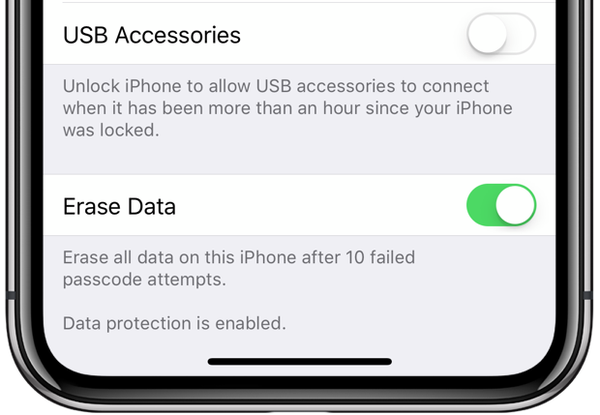
La désactivation de l'option Accessoires USB active le mode restreint USB utile d'iOS.
Enfin, vous pouvez restreindre la boîte GrayKey et d'autres outils d'application de la loi si vous limitez l'accès aux données USB sur votre appareil. Pour ce faire, désactivez l'option Accessoires USB au bas de vos paramètres de mot de passe, ce qui empêchera les appareils d'établir une connexion de données USB filaire lorsque votre iPhone ou iPad a été verrouillé pendant plus d'une heure..
Besoin d'aide? Demandez à iDB!
Si vous aimez ce tutoriel, passez-le à vos amis et laissez un commentaire ci-dessous.
Est resté coincé? Vous ne savez pas comment faire certaines choses sur votre appareil Apple? Faites-nous savoir via [email protected] et un futur tutoriel pourrait fournir une solution.
Soumettez vos propres suggestions de procédures via [email protected].











